Kamu sudah upgrade PC atau laptop ke Windows 10 tapi merasa masih kinerjanya kurang kencang?Jangan buru-buru mengganti komputer hanya karena masalah kinerja ini. Sebenarnya masih ada yang bisa dilakukan untuk membuat sistem operasi tersebut bekerja lebih cepat.Berikut ini, seperti dirangkum Nextren dari PC World, Kamis (11/2/2016), 5 cara yang bisa kamu coba untuk membikin Windwos 10 lebih ngebut. 1. Non-aktifkan Program StartupJika ada banyak aplikasi yang aktif secara bersamaan, kinerja Windows 10 bisa jadi lebih lambat. Karena itu periksalah Task Manager dan masuk ke tab Startup.Di dalam tab tersebut akan dirinci aplikasi apa saja yang langsung di-load ketika komputer baru menyala. Kemudian perhatikan bagian yang tertulis Startup Impact.Di sini terdapat daftar aplikasi mana saja yang akan dijalankan secara otomatis saat booting. Selanjutnya pilih aplikasi yang diinginkan dan klik kanan di bagian status. Klik "disable", maka aplikasi itu tidak akan berjalan bersamaan dengan proses menyalakan komputer sehingga menghemat sumberdaya sistem. 2. Matikanefek grafis yang tidak perluKetik sysdm.cpl dalam kotak pencarian di Windows 10 lalu tekan Enter. Kamu akan meluncurkan sebuah kotak bermuatan "System Properties".Selanjutnya pilih "Advanced" dan klik "Settings" di bagian "Performance". Di sini kamu bisa memilih pengaturan yang terkait dengan kinerja komputer dan mengatur soal efek-efek khusus.Selanjutnya matikan sejumlah animasi dan efek khusus yang tak diperlukan berikut ini:-Animate controls and elements inside windows-Animate windows when minimizing and maximizing-Animations in the taskbar-Fade or slide menus into view-Fade or slide ToolTips into view-Fade out menu items after clicking-Shows shadows under windowsAtau cara yang lebih sederhana, cukup pilih "Adjust for best performance" dan klik OK. Maka Windows 10 akan otomatis mematikan efek yang membuat komputer jadi lelet.3. Pakai Windows TroubleshooterWindows 10 punya fitur yang bisa mendeteksi masalah kinerja di komputer dan membereskannya.Caranya ketik troubleshooting di kotak pencarian dan klik ikon "Troubleshooting Control Panel" yang muncul. Selanjutnya pilih "Run maintenance tasks" yang ada di bagian System and Security.Selanjutnya akan muncul kotak bertuliskan "Troubleshoot and help prevent computer problems", klik Next.Alat ini akan mencari file dan shortcuts yang jarang digunakan, mengidentifikasi masalah kinerja, melaporkannya dan memperbaiki masalah tersebut.4. Hapus BloatwareKadangkala masalah yang membuat komputer menjadi lambat bukanlah Windows 10, melainkan bloatware serta adware yang memakan sumber daya komputer.Sayangnya kedua piranti lunak tersebut sulit ditemukan karena ada juga yang dipasang sendiri oleh pembuat komputer.Agar komputer lebih ringan, bukalah aplikasi pencari adware dan malware. Bisanya kamu bisa memakai software keamanan pihak ketiga macam Norton Security atau McAfee LiveSafe.Aplikasi tersebut akan otomatis mencari dan menghapus program yang mengganggu.Selamat mencoba!
Tips Membuat PC dan Laptop Windows 10 Lebih Ngebut
Yoga Hastyadi Widiartanto - Jumat, 12 Februari 2016 | 10:29
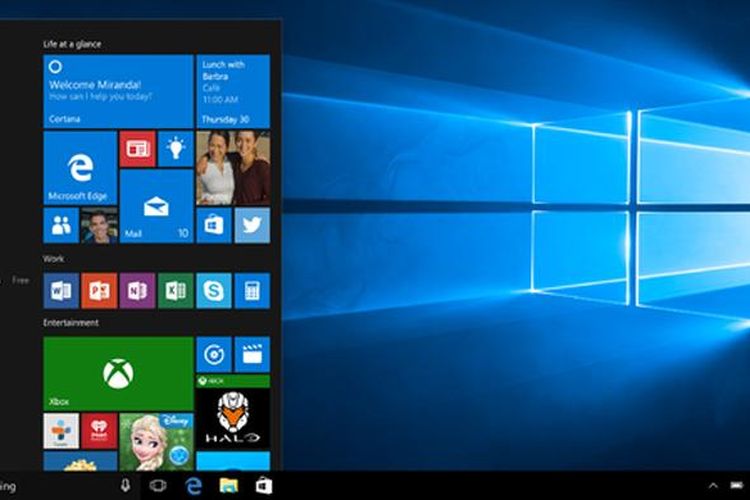
New York Times
Tampilan Start Menu di Windows 10
Popular
:grayscale():blur(7):quality(50)/photo/2024/10/14/20241004_123538jpg-20241014051031.jpg)
Hot Topic
Tag Popular
:grayscale():blur(7):quality(50)/photo/2024/10/14/20241004_123538jpg-20241014051031.jpg)
:grayscale():blur(7):quality(50)/photo/2024/04/19/20240328_043911jpg-20240419040559.jpg)
:grayscale():blur(7):quality(50)/photo/2024/04/15/rog-phone-8-5jpg-20240415082352.jpg)
:grayscale():blur(7):quality(50)/photo/2024/11/22/img20241121165629jpg-20241122015144.jpg)
:grayscale():blur(7):quality(50)/photo/2024/11/22/img20241121173642jpg-20241122015149.jpg)
:grayscale():blur(7):quality(50)/photo/2024/11/20/realme-gt-7-pro-global-launch-1-20241120083152.jpg)
:grayscale():blur(7):quality(50)/photo/2024/04/19/20240328_043911jpg-20240419040559.jpg)
:grayscale():blur(7):quality(50)/photo/2018/04/24/1451048391.jpg)
:grayscale():blur(7):quality(50)/photo/2024/01/08/61c8556edc5c7-1jpg-20240108112204.jpg)
:grayscale():blur(7):quality(50)/photo/2023/02/22/best-computer-for-video-editing-20230222110617.jpg)
:grayscale():blur(7):quality(50)/photo/2022/01/13/51060556503_c9630f3175_bjpg-20220113113204.jpg)